在日常网购中,我们经常会遇到将商品加入购物车却后悔的情况,对于喜欢玩游戏的朋友来说,Steam购物车是一个常见的存在。当我们在Steam上选择了一些不合适的游戏或者发现价格太高时,我们可能会希望移除这些商品。如何移除Steam购物车中的商品呢?幸运的是Steam提供了一些简单的步骤,让我们轻松地清空购物车,以便重新选择我们真正想要的游戏。接下来我们将介绍一下这些步骤,帮助大家更好地利用Steam购物车。
steam购物车清空所有物品的步骤
操作方法:
1.打开steam商店,点击右侧购物车。
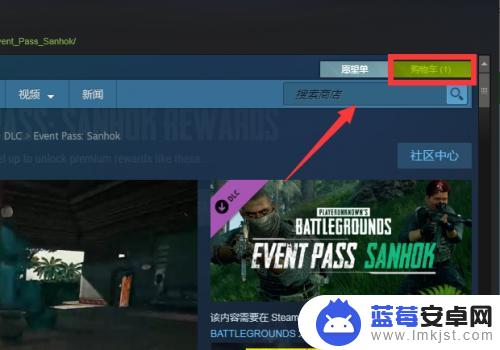
2.直接来到购物车,购物车里有之前添加的各种商品。一开始小编不知道怎么操作,就选择点击下方按钮。
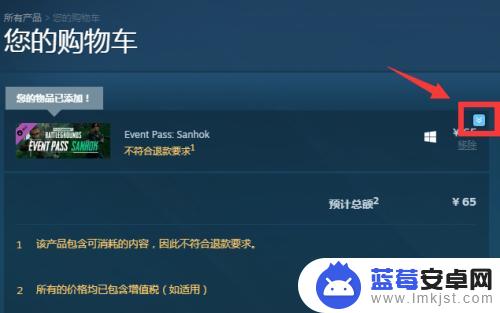
3.弹出了几个选项,点击不感兴趣,以为就可以删除商品了。
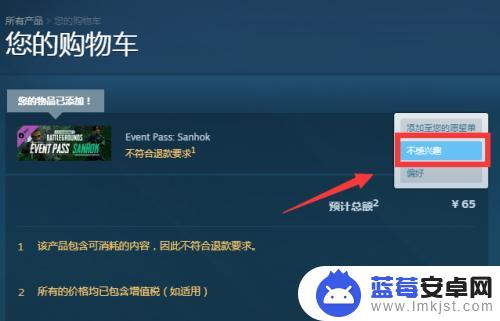
4.结果商品知识变成灰色,但仍然在购物车,因此这个方法是错误的。
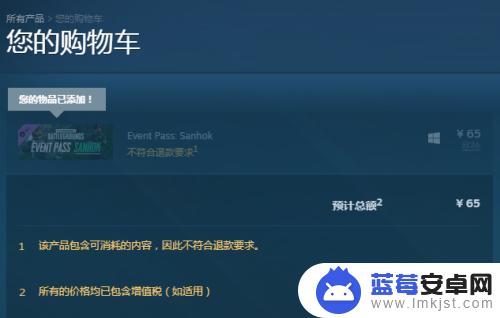
5.正确的方法是点击商品价格下方的移除,由于字体较小,所以往往被忽视。
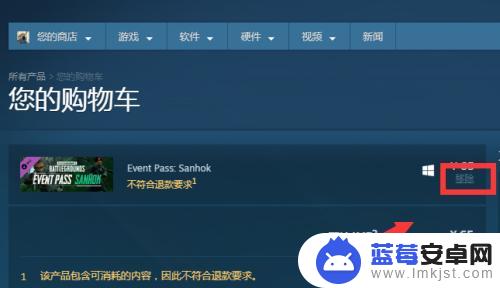
6.点击后就可以成功将商品移出购物车了。
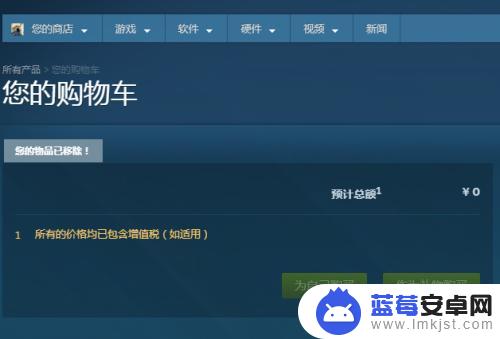
关于如何从Steam购物车中移除商品的内容就介绍到这里了。请继续关注本站,我们将为您带来更多精彩的内容更新,让您的游戏体验更加有趣!












